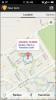إعادة تعيين مفاتيح الأجهزة ، وتمكين التناوب العالمي والمزيد على Android
كانت هناك أوقات عندما كانت إضافة أي ميزات متقدمة حقًا حتى لجهاز Android متجذر تتطلب وميض ROM مخصص. بالنسبة لأولئك الذين أرادوا البقاء على ROM الأسهم ، تضيقت الخيارات إلى وميض بعض التعديلات التي عززت ميزاته ، ولكن هذه التعديلات كانت محددة بشكل عام لهذا الإصدار الخاص من الأسهم ROM و جهاز. جعل تطوير إطار Xposed المذهل هذا أسهل بكثير للمستخدمين ، مما سمح لهم بإضافة ميزات جديدة إلى جهاز المخزون الخاص بهم ببساطة عن طريق استخدام وحدات مصممة للغرض الذي يضيف الوظائف المطلوبة في وقت التشغيل ، إلى أي جهاز مزود بإطار Xposed المثبتة. إضافات Xposed هي إحدى هذه الوحدات التي تضيف ميزات مثل تبديل تدوير الشاشة العالمي عبر نظام التشغيل بأكمله ، والتبديل كيف يستيقظ عند التوصيل / عدم التوصيل ، واختيار تأخير الضغط لفترة طويلة ، وإعادة تعيين الإجراءات المختلفة للأجهزة مفاتيح.
في حال لم يكن لديك بالفعل إطار Xposed ، يمكنك معرفة المزيد عنه والعثور على تعليمات التثبيت في موقعنا دليل إطار Xposed. بعد تثبيت إطار العمل ، قم بتثبيت وحدة إضافات Xposed عبر الرابط المقدم في نهاية هذا المنشور أو من تطبيق Xposed Installer ، وقم بتمكينه كما هو موضح في الدليل.
عند الإطلاق ، ستقدم لك إضافات XPosed جميع إعداداتها ، حيث يمكنك تبديل تدوير الشاشة العالمي عبر جميع التطبيقات ، واختيار سلوك التنبيه عند توصيل / إلغاء توصيل الجهاز بين الافتراضي ، دائمًا ، عند الاتصال بالتيار المتردد ، أو عند الاتصال عبر USB أو أبدًا ، اختر زر الضغط مع الاستمرار على الضغط لفترة طويلة بين قصير وطبيعي وطويل ، وأدخل إعدادات إعادة الخريطة للزر إعادة رسم الخرائط.



ستبدو شاشة إعدادات إعادة الخريطة فارغة إلى حد ما في البداية ، ولكن هذا بسبب عدم تكوين أزرار لإعادة رسم الخرائط. ما عليك سوى النقر على "إضافة زر جديد" سيظهر مربع حوار ، يطلب منك الضغط على المفتاح الذي تريد إضافته لإعادة رسم الخرائط. فقط اضغط على مفتاح الجهاز الذي تختاره ، وتأكد من عرض المفتاح الصحيح في مربع الحوار ، ثم انقر فوق موافق. ستتم إضافة المفتاح إلى قائمة إعدادات إعادة الخريطة.


بعد ذلك ، انقر على إدخال هذا المفتاح ضمن الأزرار ، وستتمكن من تهيئة إجراءاته. يمكنك تحديد حالة الشاشة للإجراءات المخصصة التي توشك على تهيئتها للأزرار ، على سبيل المثال ، ما إذا كان سيتم تنفيذ هذه الإجراءات عند الضغط على الزر أثناء تشغيل الشاشة أو إيقاف تشغيلها.


تابع عن طريق تحديد خيار "تمكين إعادة الخريطة" ، وستتمكن من تكوين إجراءات النقر والضغط لفترة طويلة على زر الجهاز. هناك قائمة طويلة من الإجراءات المتاحة للاختيار من بينها ، بدءًا من الطاقة والمنزل والقائمة والعودة إلى تلك الإجراءات المتعلقة بالكاميرا ، وأحجام الصوت ، والمكالمات ، وتشغيل الوسائط ، واتجاه الشاشة والملاحة ، والتكبير ، والتطبيق إدارة.



يؤدي النقر على الإجراء المطلوب إلى إعادة تعيينه كضغط أو إجراء ضغط طويل لهذا الزر - الأمر بهذه البساطة. يمكنك أيضًا إعادة تعيين جميع مفاتيح الأجهزة المتاحة لهاتفك.


في حين أنه قد لا يكون واسع النطاق مثل أدوات GravityBox أو XBlast ، فإن إضافات Xposed تقدم بعض التعديلات الرائعة التي يمكن أن تساعد في جعل الحياة أسهل للعديد من المستخدمين ، دون الحاجة إلى تثبيت ROM مخصص.
قم بتثبيت إضافات Xposed من متجر Play
بحث
المشاركات الاخيرة
قم بتثبيت CyanogenMod 9 Stable على جهاز Android الخاص بك
بعد شهور من التطوير والاختبار ، تم توفير CyanogenMod 9 Stable القائ...
النوم الأفضل يخبرك بمدى نومك
لا يزال العلماء يتناقشون حول سبب نومنا. ليس هناك شك في أننا بحاجة إ...
تذكير الموقع لأندرويد بإخبار أي شخص عندما يكون في مكان معين
الهواتف الذكية اليوم قادرة على التعامل مع جميع أنواع العمل والمهام ...